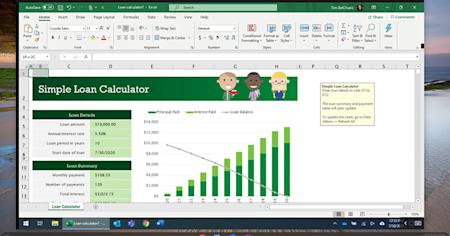A Splashtop permite que você controle computadores Windows e Mac remotamente usando um Chromebook. Acesse e use qualquer aplicativo do Microsoft Office com facilidade. Experimente gratuitamente!
Chromebooks são uma alternativa econômica aos notebooks tradicionais para estudantes e trabalhadores remotos. Os Chromebooks possuem recursos online populares, como o Google Drive, já que o Chrome OS exige que os usuários façam quase todo o seu trabalho em conexão com a internet, ao invés de fazer isso através de aplicativos de software locais.
Embora essas ferramentas online sejam versáteis e úteis, programas de software locais, como as versões desktop dos aplicativos Microsoft Office, são insubstituíveis.
As versões tradicionais do Microsoft Office permitem o armazenamento e o acesso a arquivos locais. Além disso, algumas funções e funcionalidades essenciais não estão disponíveis nas suas versões online.
Então, como acessar os recursos da versão tradicional do Microsoft Office usando um Chromebook?
Com a Splashtop, você pode acessar a versão completa do Microsoft Office de outro computador através de um acesso remoto com o seu Chromebook. Durante uma sessão remota, você pode acessar todos os arquivos armazenados localmente e outros software do computador remoto Windows ou Mac. Você verá a tela do computador remoto em tempo real, vai ser como se você estivesse sentado na frente dele.
Isso faz com que a Splashtop seja a solução ideal para acessar o Microsoft Office usando seu Chromebook, o que pode ajudar alunos e funcionários a se manterem produtivos mesmo estando em um ambiente remoto.
Você pode fazer isso da seguinte maneira:
Como usar o Microsoft Office em um Chromebook com a Splashtop
Passo 1: Comece a usar a Splashtop gratuitamente
Com o Splashtop Business Access, você pode acessar o seu computador remoto usando qualquer dispositivo Windows, Mac, iOS, Android ou Chromebook. Comece a usar sua versão de testes gratuita agora mesmo (sem nenhum cartão de crédito ou carta de compromisso) e siga as instruções de configurações!
Depois de criar a sua conta Splashtop, baixe o aplicativo Splashtop Business Android gratuito da Google Play Store. Você também pode baixar o aplicativo na Chrome Web Store caso o Chromebook não seja compatível com aplicativos Android.
Etapa 2: Acesse remotamente o seu computador Windows ou Mac usando seu Chromebook
Depois de configurar, você pode iniciar as conexões remotas com apenas um clique. Abra o aplicativo Splashtop Business no seu Chromebook e selecione o computador remoto que você deseja acessar.
Etapa 3: Use qualquer aplicativo Microsoft Office com facilidade
Em seguida, você verá a tela do seu computador remoto em tempo real e poderá assumir o seu controle como se estivesse bem na sua frente. Agora você pode abrir qualquer programa Microsoft Office para criar um novo projeto ou abrir qualquer um dos seus arquivos salvos para continuar seu trabalho.
Adquira já o Splashtop para os Chromebooks
Com a Splashtop, a única coisa que você precisa para usar o Microsoft Office no seu Chromebook é uma conexão com a Internet. Escolas e as empresas também podem implantar a Splashtop para seus usuários sem maiores problemas.
Se você é um usuário...
Comece uma avaliação gratuita do Splashtop Business Access e siga as etapas acima!
Se você é uma empresa que possui trabalhadores remotos usando Chromebooks...
A Splashtop oferece descontos por volume para empresas que desejam fomentar o home office. Inicie uma versão de testes gratuita agora mesmo.
Se você é uma escola ou faculdade na qual os alunos usam Chromebooks...
A Splashtop oferece ferramentas de acesso remoto para aprendizagem a distância e acesso remoto a laboratórios de computação! Com a Splashtop, alunos podem acessar computadores escolares usando seus Chromebooks para usar qualquer aplicativo do Microsoft Office. Entre em contato conosco para saber mais.